怎么在Excel中锁定单元格
有的小伙伴在使用Excel软件处理数据时,为了防止自己的数据被别人改动,因此想要锁定单元格,但是却不知道如何锁定,那么小编就来为大家介绍一下吧。
具体如下:
1. 第一步,双击或者右击打开需要锁定单元格的Excel文件。
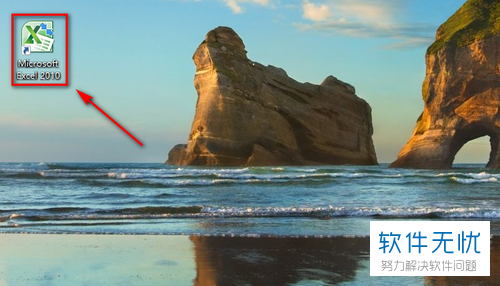
2. 第二步,来到Excel软件主页面后,选中需要锁定的数据。

3. 第三步,右击选中的数据,接着点击弹出窗口中的设置单元格格式选项。
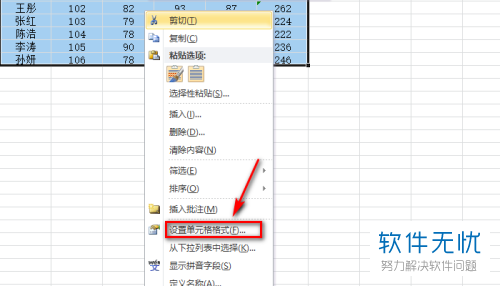
4. 第四步,在下图所示的设置单元格格式窗口中,点击箭头所指的保护选项。

5. 第五步,我们可以看到如下图所示的保护页面,点击锁定左边的选项框,接着点击右下角的确定选项。
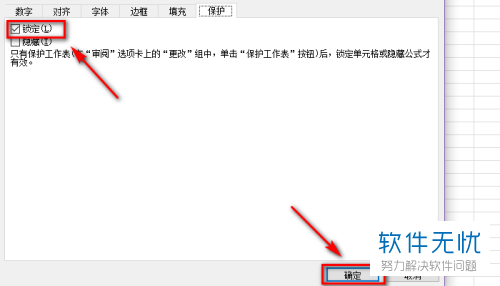
6. 第六步,再次来到Excel软件主页面后,点击页面顶部的审阅选项,接着点击下图二中箭头所指的保护工作表选项。

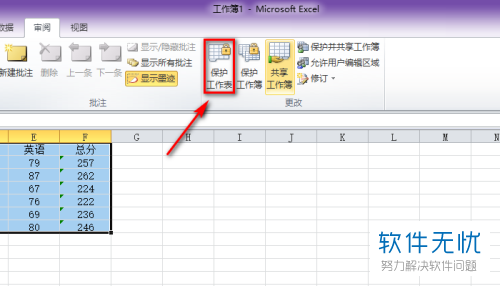
7. 第七步,在下图所示的保护工作表窗口中,点击空格,接着输入取消工作表保护时使用的密码,然后点击右下角的确定选项。

8. 第八步,我们可以看到如下图所示的确认密码窗口,输入刚刚设置的密码,接着点击右下角的确定选项。
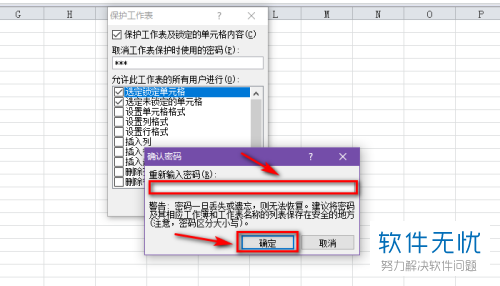
9. 第九步,再次来到Excel软件主页面后,点击表格中的任意一个单元格中的数据,我们可以看到如下图所示的弹出窗口,说明成功锁定了该Excel文档。
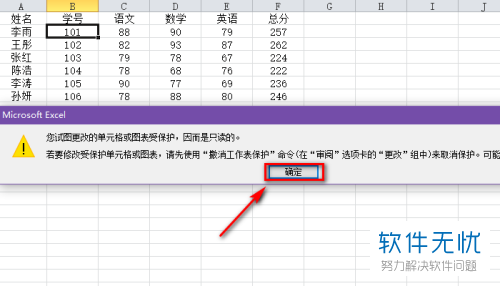
以上就是怎么在Excel中锁定单元格的方法。
分享:
相关推荐
- 【其他】 WPS表格Unicode文本 04-30
- 【其他】 WPS表格unique 04-30
- 【其他】 WPS表格utf-8 04-30
- 【其他】 WPS表格u盘删除怎么恢复 04-30
- 【其他】 WPS表格运行慢,卡怎么办解决 04-30
- 【其他】 WPS表格与Excel的区别 04-30
- 【其他】 哔哩哔哩漫画怎么完成今日推荐任务 04-30
- 【其他】 WPS表格隐藏的列怎么显示出来 04-30
- 【其他】 WPS表格图片怎么置于文字下方 04-30
- 【其他】 WPS表格图片怎么跟随表格 04-30
本周热门
-
iphone序列号查询官方入口在哪里 2024/04/11
-
oppo云服务平台登录入口 2020/05/18
-
输入手机号一键查询快递入口网址大全 2024/04/11
-
苹果官网序列号查询入口 2023/03/04
-
光信号灯不亮是怎么回事 2024/04/15
-
fishbowl鱼缸测试网址 2024/04/15
-
steam账号怎么注册 2023/02/27
-
mbti官网免费版2024入口 2024/04/11
本月热门
-
iphone序列号查询官方入口在哪里 2024/04/11
-
输入手机号一键查询快递入口网址大全 2024/04/11
-
oppo云服务平台登录入口 2020/05/18
-
outlook邮箱怎么改密码 2024/01/02
-
苹果官网序列号查询入口 2023/03/04
-
mbti官网免费版2024入口 2024/04/11
-
光信号灯不亮是怎么回事 2024/04/15
-
fishbowl鱼缸测试网址 2024/04/15
-
网线水晶头颜色顺序图片 2020/08/11
-
计算器上各个键的名称及功能介绍大全 2023/02/21












